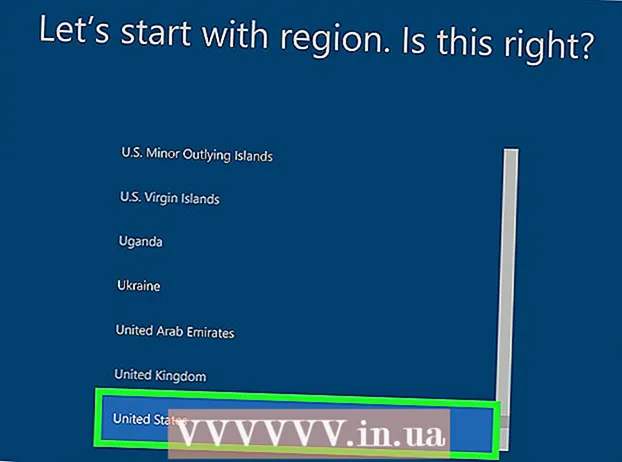Yazar:
Carl Weaver
Yaratılış Tarihi:
23 Şubat 2021
Güncelleme Tarihi:
1 Temmuz 2024

İçerik
- adımlar
- Yöntem 1/3: Geliştirici Seçeneklerini Kullanma
- Yöntem 2/3: Pil Optimizasyonunu Kullanma
- Yöntem 3/3: Otomatik çalıştırma yöneticisini kullanma (köklü bir cihazda)
Bu yazıda, bir Android cihazda uygulamaların otomatik olarak başlatılmasını nasıl devre dışı bırakacağınızı göstereceğiz.
adımlar
Yöntem 1/3: Geliştirici Seçeneklerini Kullanma
 1 Ayarlar uygulamasını başlatın. simgesine tıklayın
1 Ayarlar uygulamasını başlatın. simgesine tıklayın  uygulama çubuğunda.
uygulama çubuğunda.  2 Aşağı kaydırın ve dokunun telefon hakkında. Bu seçeneği menünün alt kısmında bulacaksınız.
2 Aşağı kaydırın ve dokunun telefon hakkında. Bu seçeneği menünün alt kısmında bulacaksınız. - Bir tablette bu seçeneğe Tablet Hakkında denir.
 3 Yapı Numarası seçeneğini bulun. Geçerli sayfada olabilir - değilse, seçenek Yazılım veya Ayrıntılar menüsü gibi başka bir menüdedir.
3 Yapı Numarası seçeneğini bulun. Geçerli sayfada olabilir - değilse, seçenek Yazılım veya Ayrıntılar menüsü gibi başka bir menüdedir.  4 Dokunmak Yapı numarası Yedi kere. Ekranda "Artık bir geliştiricisiniz" mesajı görüntülenir. Geliştirici seçenekleri sayfasına yönlendirileceksiniz.
4 Dokunmak Yapı numarası Yedi kere. Ekranda "Artık bir geliştiricisiniz" mesajı görüntülenir. Geliştirici seçenekleri sayfasına yönlendirileceksiniz. - Ayarlar sayfasına gittiyseniz, aşağı kaydırın ve "Sistem" bölümünün altında "Geliştiriciler İçin" seçeneğini tıklayın.
 5 Dokunmak Çalışan uygulamalar. Bir uygulama listesi açılacaktır.
5 Dokunmak Çalışan uygulamalar. Bir uygulama listesi açılacaktır.  6 Otomatik oynatmayı devre dışı bırakmak istediğiniz uygulamaya dokunun.
6 Otomatik oynatmayı devre dışı bırakmak istediğiniz uygulamaya dokunun. 7 Tıklamak Durmak. Seçilen uygulama duracak ve büyük olasılıkla artık otomatik olarak başlamayacaktır.
7 Tıklamak Durmak. Seçilen uygulama duracak ve büyük olasılıkla artık otomatik olarak başlamayacaktır. - Bu yöntem işe yaramazsa, başka bir tane deneyin.
Yöntem 2/3: Pil Optimizasyonunu Kullanma
 1 Ayarlar uygulamasını başlatın. simgesine tıklayın
1 Ayarlar uygulamasını başlatın. simgesine tıklayın  uygulama çubuğunda.
uygulama çubuğunda. - Marshmallow veya daha yeni Android, pil optimizasyonu devre dışı bırakıldığından rastgele başlayan uygulamalara sahip olabilir. Bu yöntem, uygulamaları otomatik olarak başlamamaları için optimize eder.
 2 Aşağı kaydırın ve dokunun pil. Bu seçeneği "Cihaz" bölümünün altında bulacaksınız.
2 Aşağı kaydırın ve dokunun pil. Bu seçeneği "Cihaz" bölümünün altında bulacaksınız.  3 Dokunmak ⁝. Bir menü açılacaktır.
3 Dokunmak ⁝. Bir menü açılacaktır.  4 Tıklamak Enerji tüketen uygulamalar. Herhangi bir uygulama görüntülenirse, bunlar otomatik olarak başlayıp pil gücünü tüketen uygulamalar olabilir.
4 Tıklamak Enerji tüketen uygulamalar. Herhangi bir uygulama görüntülenirse, bunlar otomatik olarak başlayıp pil gücünü tüketen uygulamalar olabilir. - Aradığınız uygulama ekranda yoksa başka bir yöntem kullanın.
 5 Otomatik oynatmayı devre dışı bırakmak istediğiniz uygulamaya dokunun. Bir menü açılacaktır.
5 Otomatik oynatmayı devre dışı bırakmak istediğiniz uygulamaya dokunun. Bir menü açılacaktır.  6 Durdur'u seçin ve tamam. Bu uygulama artık otomatik olarak başlamayacaktır.
6 Durdur'u seçin ve tamam. Bu uygulama artık otomatik olarak başlamayacaktır.
Yöntem 3/3: Otomatik çalıştırma yöneticisini kullanma (köklü bir cihazda)
 1 Girmek Başlangıç Yöneticisi (Ücretsiz) Play Store arama çubuğunda. Bu ücretsiz uygulama ile hangi uygulamaların otomatik olarak başlatılacağını özelleştirebilirsiniz.
1 Girmek Başlangıç Yöneticisi (Ücretsiz) Play Store arama çubuğunda. Bu ücretsiz uygulama ile hangi uygulamaların otomatik olarak başlatılacağını özelleştirebilirsiniz.  2 Tıklamak Başlangıç Yöneticisi (Ücretsiz). Bu simge, siyah bir arka plan üzerinde mavi bir saate benziyor.
2 Tıklamak Başlangıç Yöneticisi (Ücretsiz). Bu simge, siyah bir arka plan üzerinde mavi bir saate benziyor.  3 Dokunmak Düzenlemek. Uygulama cihaza yüklenecektir.
3 Dokunmak Düzenlemek. Uygulama cihaza yüklenecektir.  4 Uygulamayı çalıştırın ve tıklayın İzin vermek. Bu, uygulamaya kök erişimi sağlayacaktır. Ekranda otomatik olarak başlayan uygulamaların bir listesi görüntülenecektir.
4 Uygulamayı çalıştırın ve tıklayın İzin vermek. Bu, uygulamaya kök erişimi sağlayacaktır. Ekranda otomatik olarak başlayan uygulamaların bir listesi görüntülenecektir.  5 Devre dışı bırakmak istediğiniz uygulamanın yanındaki mavi düğmeye basın. Düğme griye döner, bu da uygulamanın artık otomatik olarak başlatılmayacağı anlamına gelir.
5 Devre dışı bırakmak istediğiniz uygulamanın yanındaki mavi düğmeye basın. Düğme griye döner, bu da uygulamanın artık otomatik olarak başlatılmayacağı anlamına gelir.